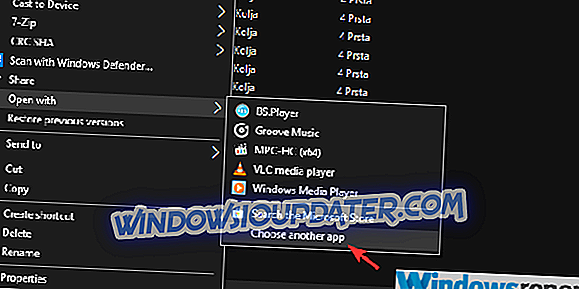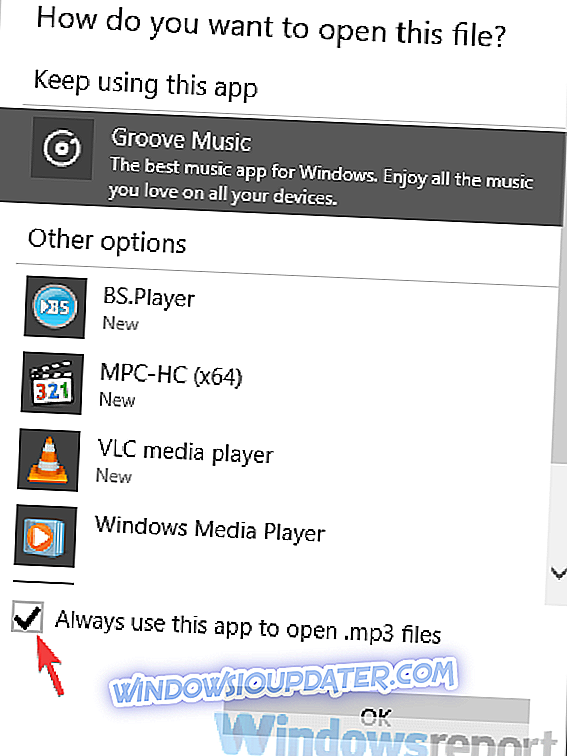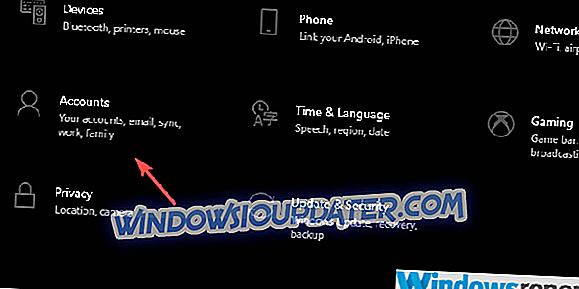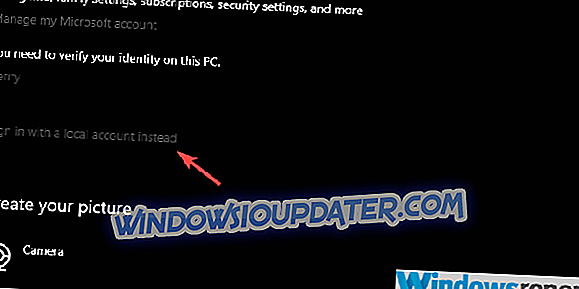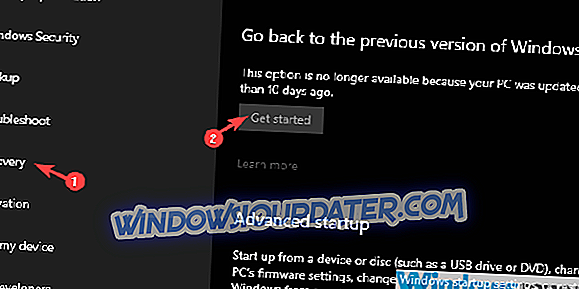Menukar aplikasi lalai untuk mengaitkan dengan jenis tertentu media atau sambungan fail harus berjalan di taman. Walau bagaimanapun, banyak pengguna Windows 10 mengalami kesukaran menggantikan aplikasi terbina dalam dengan alternatif pihak ketiga. Nampaknya pengguna yang terjejas tidak dapat mengubah aplikasi lalai Windows 10 apa sahaja yang mereka lakukan.
Jika itu berlaku untuk anda, kami menasihati anda untuk menyemak langkah-langkah yang kami mendaftar di bawah. Resolusi lengkap adalah di tangan Microsoft, tetapi penyelesaian ini sepatutnya membawa anda ke masa ini.
Apa yang perlu dilakukan apabila aplikasi lalai tidak akan berubah dalam Windows 10
- Tetapkannya secara individu dari menu kontekstual
- Pasang semula aplikasinya
- Alih dan tetapkan semula akaun Microsoft anda
- Rollback Windows 10
Penyelesaian 1 - Tetapkannya secara berasingan daripada menu kontekstual
Isu keseluruhan ini nampaknya disebabkan oleh Kemas Kini Windows. Kemas Kini Ulang Tahun mempunyai bug yang serupa dan ia (jenis) disusun dengan kemas kini seterusnya. Begitu juga untuk Kemas Kini Oktober (versi 1809).
Pendekatan Panel Kontrol tidak lagi berdiri, karena Microsoft memutuskan untuk menguatkan lagi menu Pengaturan. Jika anda menavigasi ke Panel Kawalan> Program> Program lalai, anda akan diarahkan ke Tetapan dan tidak ada gunanya.
Jadi, sekarang bahawa kita tahu apa yang kita boleh dan tidak boleh lakukan, mari kita kembali kepada keperluan dan cuba untuk mengubah secara individu aplikasi yang berkaitan. Ini mungkin mengambil sedikit masa jika anda mempunyai sambungan lusin, tetapi cara yang paling boleh dipercayai untuk menukar aplikasi lalai pada pembentukan Windows 10 sekarang.
Inilah caranya:
- Navigasi ke sambungan fail yang anda mahu jalankan oleh aplikasi lain.
- Klik kanan pada fail dan pilih Buka dengan> Pilih aplikasi lain dari menu kontekstual.
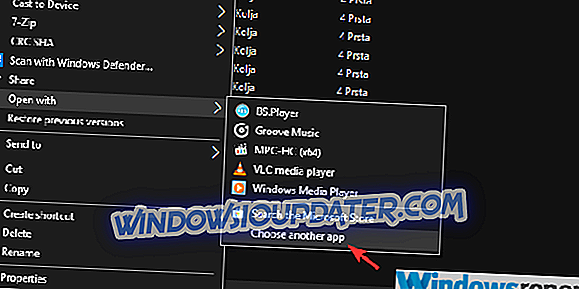
- Pilih apl lalai yang anda ingin sertai dengan format fail dan semak " Selalu gunakan apl ini untuk membuka ___ fail " kotak.
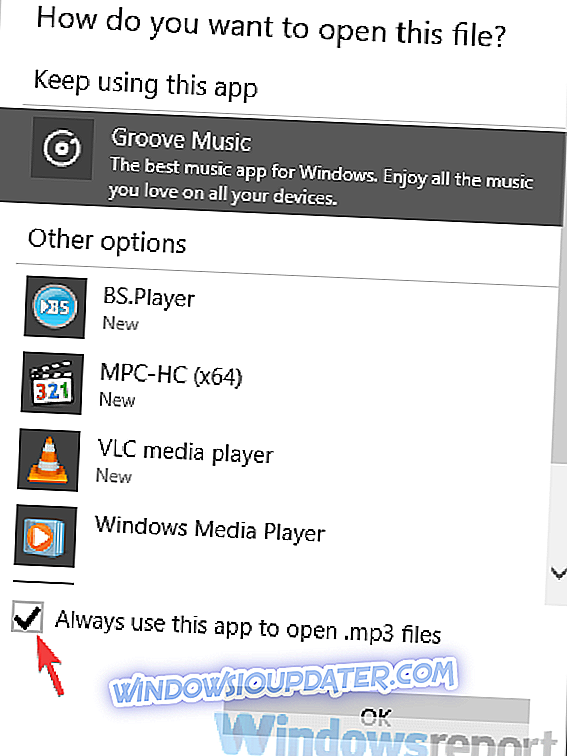
- Ulangi ini untuk semua sambungan fail.
Penyelesaian 2 - Pasang semula aplikasi
Beberapa laporan pengguna menyatakan bahawa mereka tidak dapat mencari aplikasi pihak ketiga dalam senarai ketika cuba menetapkannya sebagai aplikasi lalai. Sekarang, walaupun semua program yang dipasang tidak akan disentuh selepas kemas kini utama, perkara yang cenderung salah.
Satu kegagalan peralihan yang dikatakan lancar adalah semua fail yang dipadamkan oleh pengguna yang dikeluhkan selepas memasang Kemas Kini Oktober.
Dengan itu, hanya segalanya yang baik untuk anda, kami cadangkan memasang semula aplikasi 'hantu' yang tidak ditunjukkan dalam menu tetapan apl lalai.
Inilah caranya memasang semula aplikasi pihak ketiga pada Windows 10:
- Cari Panel Kawalan dalam bar Carian Windows dan membukanya.
- Pilih " Nyahpasang program " di bawah bahagian Program.

- Nyahpasang program dan, jika boleh, alih keluar semua fail yang berkaitan dari lokasi pemasangan.
- Klik kanan pada pemasang dan jalankannya sebagai admin .
- Pasang aplikasi dan cuba tetapkannya sebagai aplikasi lalai sekali lagi.
Penyelesaian 3 - Buang dan tentukan semula akaun Microsoft anda
Hanya ada banyak yang boleh anda lakukan apabila sesuatu yang kritikal seperti ini berlaku. Sesetengah pengguna dapat menyelesaikan masalah pada Kemas Kini Ulang Tahun dengan menetapkan semula akaun Microsoft mereka yang berkaitan dengan Windows 10.
Kami tidak boleh mengatakan dengan pasti sama ada ini akan berfungsi atau tidak pada mesin yang menjalankan lelaran terkini Windows 10. Tetapi, ia masih berbaloi.
Inilah caranya untuk membuang dan menetapkan semula Akaun Microsoft anda:
- Tekan kekunci Windows + Saya memanggil Tetapan .
- Pilih Akaun .
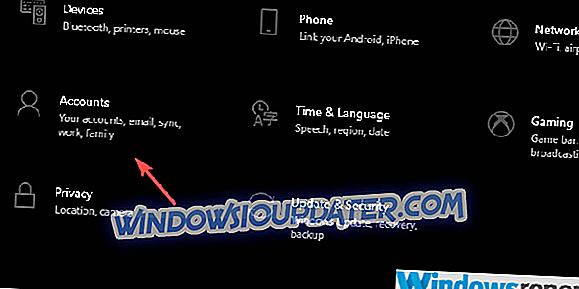
- Pilih Maklumat anda dari anak tetingkap kiri.
- Klik " Log masuk dengan akaun tempatan ".
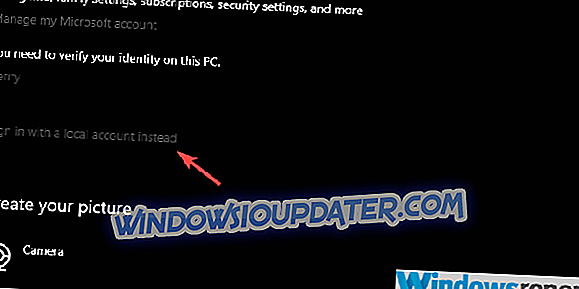
- Keluarkan akaun Microsoft aktif anda dan mulakan semula PC anda.
- Kembali ke Tetapan> Akaun dan pilih untuk log masuk dengan akaun Microsoft.
- Log masuk dan cari perubahan.
Penyelesaian 4 - Rollback Windows 10
Akhirnya, jika tiada penyelesaian yang membantu anda dan anda tidak berpuas hati dengan Kemas Kini Oktober, kami mencadangkan beralih ke versi sebelumnya Windows 10.
Itulah pertaruhan paling selamat, kerana masalah dilaporkan hanya berkaitan dengan lelaran Windows 10 terkini. Sebaik sahaja anda mendapat Semula April lagi, masalah itu harus diselesaikan.
Inilah caranya untuk memulihkan Windows 10:
- Buka Tetapan .
- Pilih Kemas Kini & Keselamatan .
- Pilih Pemulihan dari anak tetingkap kiri.
- Klik pada butang " Bermula " di bawah Kembali ke versi sebelumnya Windows 10 .
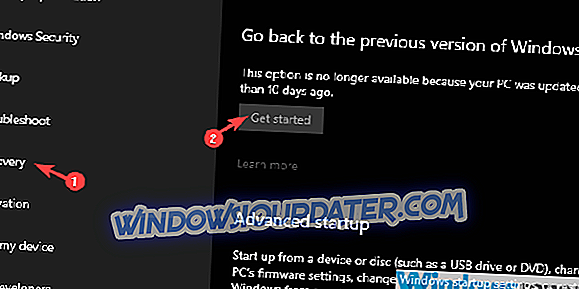
Dan pada nota itu, kita boleh membungkusnya. Sekiranya anda mempunyai sebarang soalan atau isu yang sama untuk melaporkan, sila rujuk kepada kami dan pembaca lain. Bahagian komen hanya di bawah.